
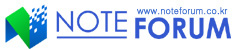
와이프에게 필자가 자란 모습을 보여주기 위해 앨범을 꺼내 보여 주었는데 대학교를 다니던 때부터는 사진이 거의 없는 것을 확인할 수 있었다. 복학 후 디지털 카메라를 구입하고 나서는 모든 사진을 디지털로만 간직 했는데 몇 년 전 HDD 의 문제로 인해 사진이 다 날라가 버려 소중한 추억을 공유할 수 없는 것이 무척 아쉬웠다.
이번에 리뷰를 진행 할 LG 포켓포토 PD221 은 디지털 기기에 아날로그의 감성을 더할 수 있는 모바일 포토 프린터로 안드로이드 스마트폰에서 촬영한 사진을 어디서나 간편하게 인화 할 수 있다. 기존 모델들이 휴대가 힘들 뿐만 아니라 일일이 케이블이나 메모리를 연결해야 하는 불편이 있었던 것에 반해 블루투스와 NFC를 기본 지원해 무선의 편의성을 더했다.
현재 사용하고 있는 즉석카메라와 비교해 어떤 장점을 가지고 있을지 무척 궁금하다. 리뷰를 통해 디자인 및 특징을 살펴보고 스마트폰과 연결을 통해 인화 품질 및 기능을 자세히 살펴보도록 하자.

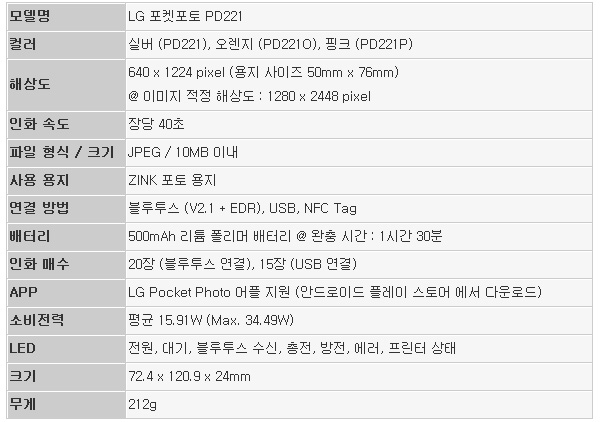
☆ 본제품은 테스트 용 기기로 실제 판매 제품과 스펙의 차이가 있을 수 있습니다.


FULL KIT 의 모습으로 본체를 비롯해 USB 충전기 & 케이블이 지원되며 사용 설명서와 전용 인화지가 포함된 것을 확인할 수 있다.

72.4 x 120.9 x 24mm 의 크기에 212g 의 무게로 프린터 라고는 생각할 수 없을 정도로 작고 가벼운 것을 확인할 수 있다. (스마트폰을 비롯한 소형 디지털 기기 보다는 다소 크지만 충분히 휴대하며 사용할 수 있을 만한 제품이다. 사진이 출력되는 프린터를 휴대할 수 있는 것만으로도 충분한 만족감을 느낄 수 있을 것이다.)
기기의 디자인은 LG 제품이라는 것을 한눈에 알아볼 수 있도록 화이트 컬러를 지원하는 것을 확인할 수 있으며 테두리 부분에 컬러를 적용해 심플한 느낌을 탈피했다. (실버 컬러 뿐만 아니라 오렌지, 핑크 컬러 모델도 출시되어 선택의 폭을 넓혔다.) 또한 하트 모양의 패턴을 적용해 입체감을 강조 했으며 하이그로시 코팅을 적용한 모델들과 달리 지문으로 인한 오염도 거의 느껴지지 않는 장점이 있다. @ 지원 컬러나 하트 패턴만 봐도 철저하게 여성 유저들을 타겟으로 정했다는 것을 알 수 있다.


기기 상단부의 모습으로 멋스러운 LG 로고와 함께 NFC 지원 스티커가 부착된 것을 확인할 수 있다. (블루투스 뿐만 아니라 최근 다양한 디지털 기기에서 활용되고 있는 NFC를 지원하고 있다. 자세한 사용 방법은 테스트에서 확인하기 바란다.)


기기 상단부의 모습으로 인화지를 장착할 수 있도록 커버 및 삽입구가 설치된 것을 확인할 수 있다. (레버를 살짝 당겨 커버를 오픈할 수 있다.)

기기 하단부의 모습으로 인화된 사진이 나오는 배출구가 설치되어 있다.

기기 좌측면에는 전원 버튼이 설치되어 있다. (4초간 길게 누르면 기기가 켜지게 되고 2초간 누르면 기기가 꺼진다.) 또한 사진과 같이 인디케이터가 설치되어 작동 상황을 손쉽게 파악할 수 있다. @ 화이트 : 대기 및 켜짐, 그린 : 충전완료, 레드 : 충전중

기기 우측면의 모습으로 충전을 위한 마이크로 5핀 단자 및 리셋 버튼이 설치되어 있으며 스마트폰과 유선으로 연결해 프린터 할 수 있도록 USB Host 단자도 지원하고 있다.


블루투스 연결시 검색된 포켓포토가 여러대일 경우 사진과 같이 상판을 열어 맥 어드레스를 확인해 자신의 기기와 연결할 수 있다. 하단의 사진은 기본 제공되는 인화지를 장착하고 있는 모습으로 파란색의 스마트 시트의 바코드 면이 아래로 향하고 용지의 백색 면이 상판을 향해 넣으면 된다. @ 스마트 시트는 최상의 인쇄 품질을 위해 프린터 헤드를 청소하고 색상을 보정시켜 주는 역할을 한다.


한손에 들어올 정도로 작은 모델로 최근 출시되고 있는 5형 이상의 스마트폰과 비슷한 크기를 가진 것을 알 수 있다.

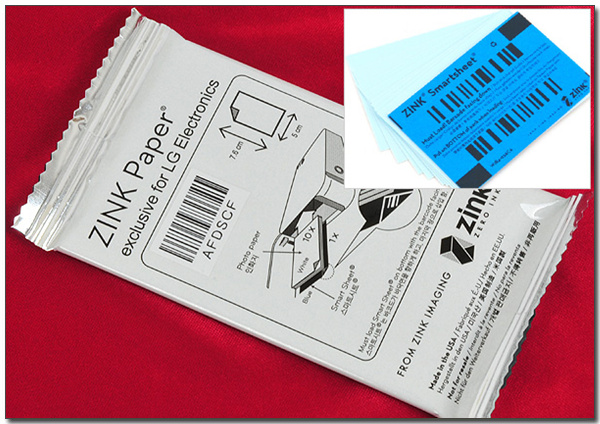
기본 제공되는 액세서리의 모습으로 사용 설명서 및 충전기, 케이블 등을 지원하며 10장의 인화지가 포함된 것을 확인할 수 있다. (잉크나 카트리지가 필요하지 않은 열방식으로 전용 인화지를 사용해야 한다.)


기기의 디자인 및 특징을 살펴 보았다. 이번에는 스마트폰과 직접 연결해 사용 방법 및 화질, 기능 등을 살펴보도록 하자.


LG 포켓포토는 사용 편의성을 높이기 위해 NFC를 기본 지원하고 있다. NFC 기능을 지원하는 최신 스마트폰을 사용하고 있을 경우 별도의 연결 없이 기기에 스마트폰을 가까이 가져다 대는 것만으로 자동 연결되어 사진을 출력할 수 있다. (테스트용 스마트폰 으로 NFC를 지원하는 옵티머스 G를 사용했다.)
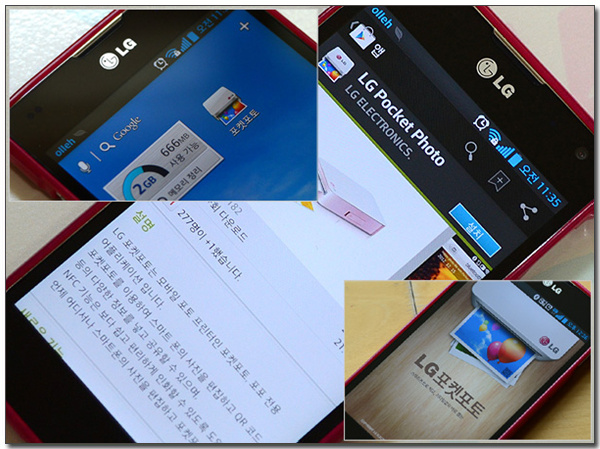
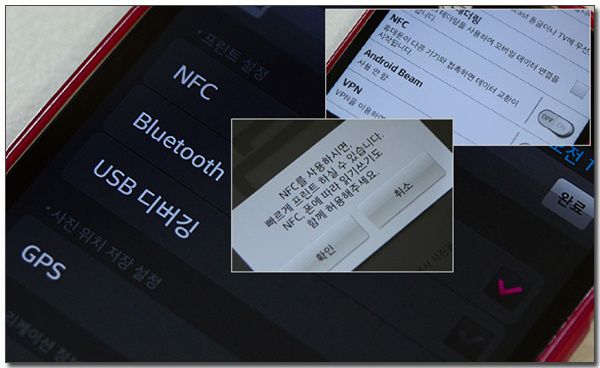
먼저 스마트폰에 전용 애플리케이션을 설치해야 한다. (플레이 스토어에서 LG Pocket Photo 로 검색해 설치하기 바란다.) 프로그램 설치 후 설정에서 NFC 에 체크를 하고 스마트폰 설정에 들어가 NFC를 활성화 해주면 모든 작업이 끝나게 된다.
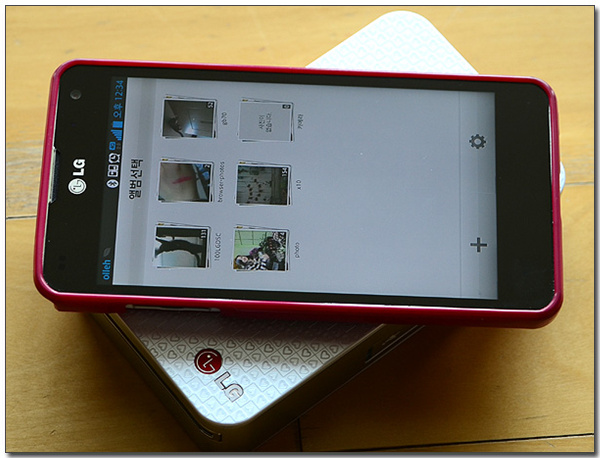
전용 애플리케이션이 설치된 상태에서 사진과 같이 스마트폰을 기기에 가까이 가져다 대면 이벤트 음이 발생 한 후 자동으로 프로그램이 실행된다.
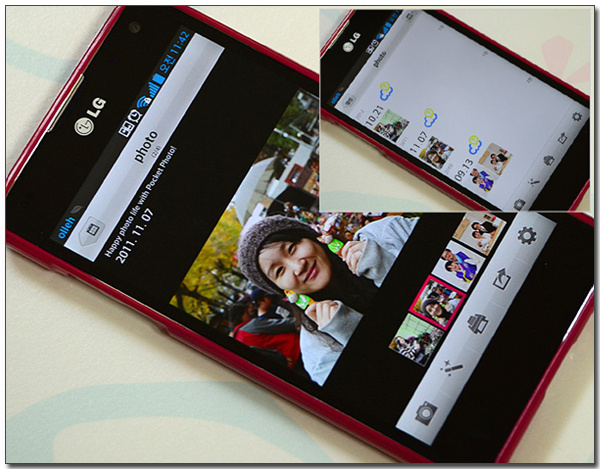
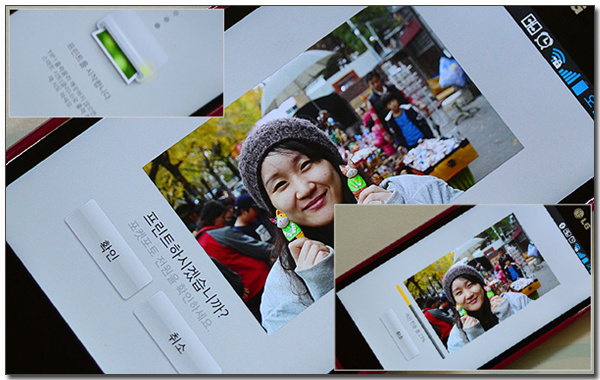
인화하고 싶은 사진을 선택하고 (날짜별로 분류되어 있어 쉽게 사진을 검색할 수 있을 것이다.) 하단 중앙에 있는 프린터 아이콘을 눌러주게 되면 프린터 확인창이 뜨고 '확인'을 누르면 파일을 포켓포토에 전송하게 된다.


인화지를 넣고 처음 사용할 경우 사진과 같이 스마트 시트가 먼저 배출되며 (스마트 시트가 헤드 청소 및 컬러 보정을 해 준다.) LED가 몇 번 깜빡인 후 사진을 출력하게 된다. (시간은 30초 정도 소요된다.) @ 동영상을 통해 자세히 확인하기 바란다.


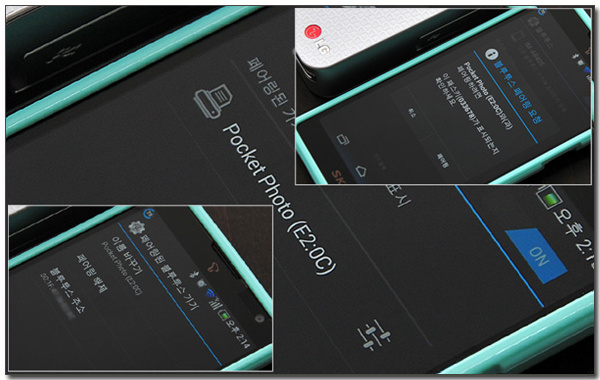
NFC를 지원하지 않는 일반 스마트폰 이나 LG 가 아닌 타 제조사의 안드로이드 폰도 활용할 수 있다. (안드로이드 전용으로 아이폰은 지원되지 않는다. 참조 바란다.) 포켓 포토의 전원 버튼을 4초간 눌러 전원이 켜진 후 스마트폰의 블루투스 메뉴에 들어가 기기를 검색하면 포켓 포토가 표시되며 간편하게 페어링 할 수 있다.
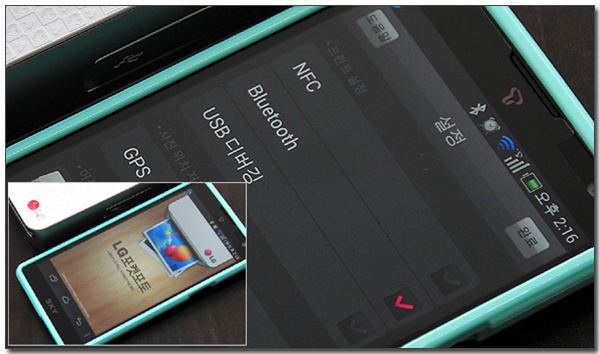
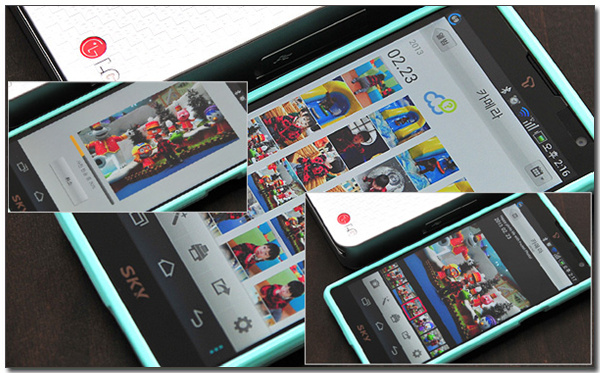
설정을 블루투스로 지정하고 NFC 와 같이 원하는 사진 파일을 검색해 선택한 후 프린터 버튼을 눌러주면 블루투스를 통해 사진 파일이 포켓포토로 전송된다.

블루투스를 이용해 사진을 인화한 모습으로 예상했던 것과 같이 완벽하게 작동되는 것을 확인할 수 있었다. @ 블루투스를 지원하는 노트북이나 스마트폰의 경우 애플리케이션을 설치하지 않고 블루투스의 공유/보내기 등을 이용해 사진을 인화할 수 있다. 참조바란다.


블루투스도 지원되지 않는 제품들을 위해 USB 연결을 지원하고 있다. (사진과 같이 USB 케이블을 이용해 기기와 스마트폰을 연결해 주면 된다.)
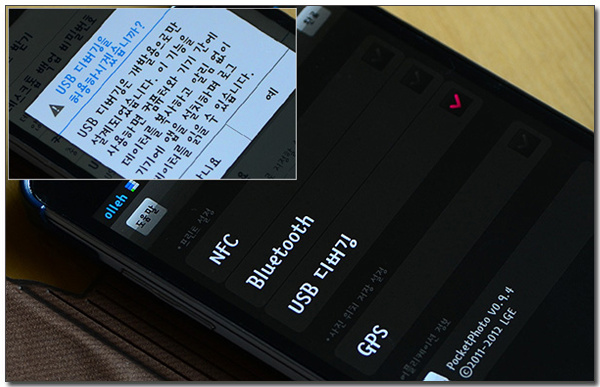
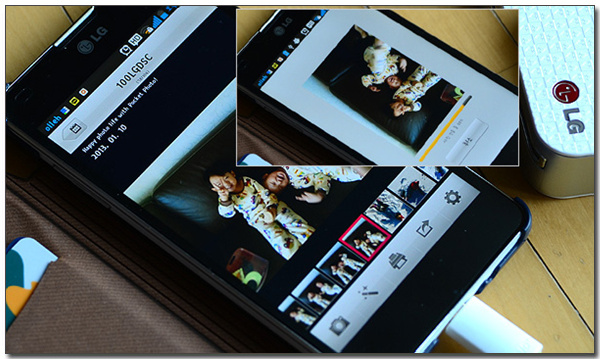
USB 프린팅을 위해서는 스마트폰의 설정에서 'USB 디버깅'을 허용해 주어야 한다. 그 후 설정을 USB 로 선택한 후 원하는 사진을 검색해 프린팅 버튼을 눌러주면 인화가 시작된다.

다른 방식과 마찬가지로 정상적으로 인화가 진행된 것을 확인할 수 있었다. (유/무선을 모두 지원해 사용자의 라이프 스타일 대로 사용할 수 있는 장점이 있다.)

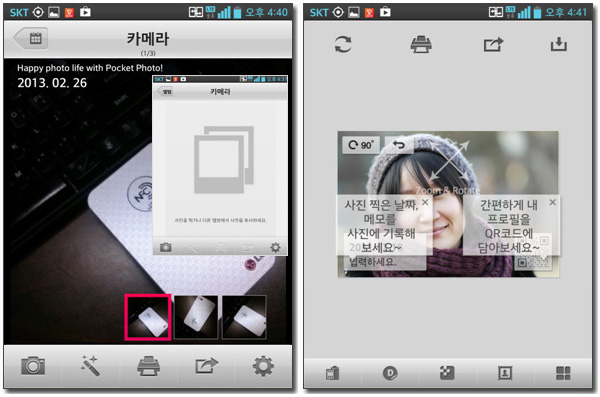
기본 테스트는 찍어둔 사진을 이용해 인화를 진행 했지만 사진 촬영 기능을 지원해 발로 찍고 출력할 수 있다. (하단 좌측에 있는 카멜라 아이콘을 누르면 사진 촬영이 가능하다.) 또한 우측 사진과 같이 다양한 효과를 적용해 재미있는 사진을 만들 수 있다.
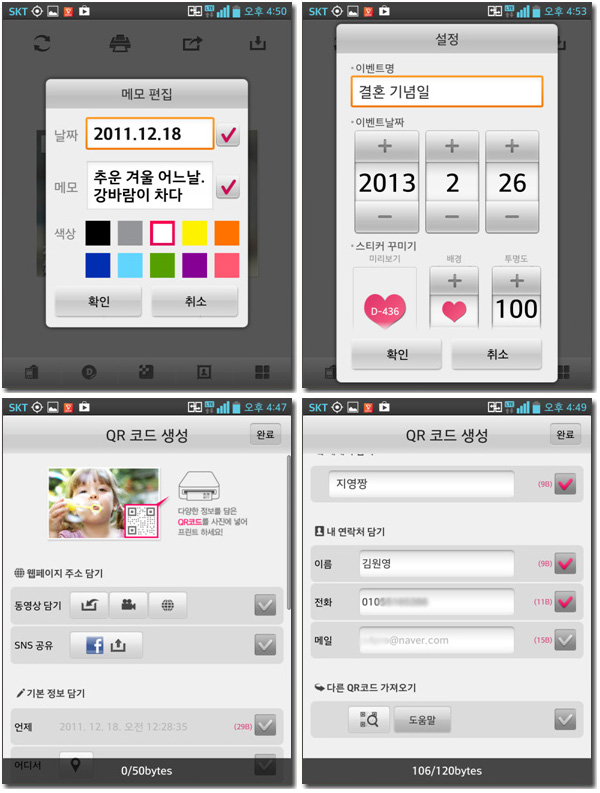
사진에 간단한 메모를 남길 수 있으며 스티커 기능을 지원해 임의로 지정한 이벤트 일정 등을 기록할 수 있다. 또한 QR 코드 기능을 지원해 기본 정보를 입력 후 사진에 QR 코드를 세겨 넣을 수 있다. (추후 QR코드 리더로 스캔하게 되면 입력한 정보가 표시된다.)
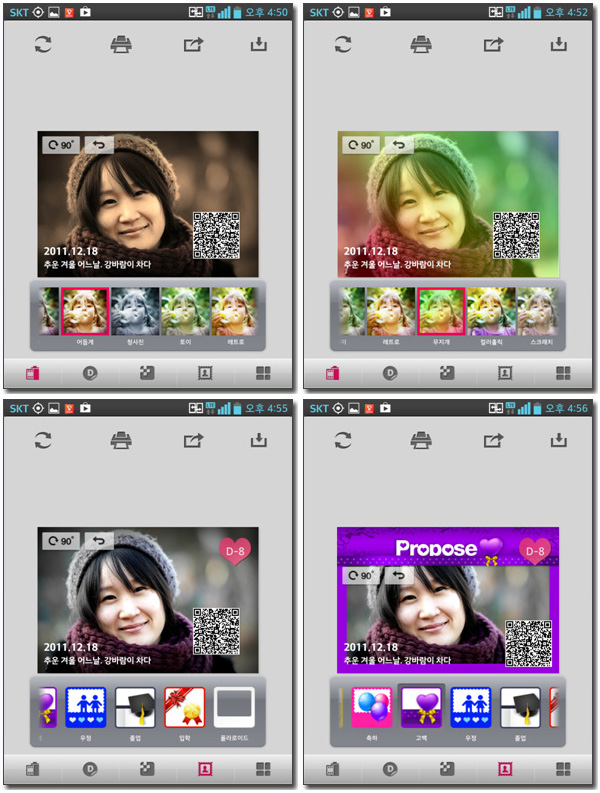
LG 포켓포토는 여성등이 좋아할 만한 기능을 다수 지원하는 모델로 사진과 같이 다양한 필터를 지원해 자신만의 색감을 표현할 수 있으며 (지원 필터가 무척 많은 것을 확인할 수 있었다.) 하단의 사진과 같이 액자도 지원해 일반 사진과는 차별화 되는 나만의 사진을 만들 수 있다.
@ 굳이 인화를 하지 않더라고 편집된 사진을 저장할 수 있기 때문에 사진 편집용으로 애플리케이션을 활용해도 좋을 것 같다. 예상외의 다양한 기능에 상당한 만족감을 느꼈다.
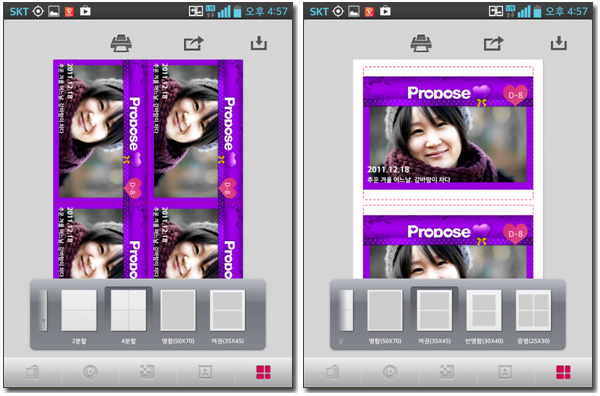
화면 분할 기능도 지원되어 증명 사진을 인화하기 위해 사진관을 갈 필요없이 디지털 카메라로 촬영한 사진 만으로 간편하게 인화할 수 있는 장점이 있다. (일상 생활에서 상당히 유용한 기능이라 말씀드리고 싶다.)


모든 준비를 마치고 블루투스 연결을 이용해 인화를 진행해 보았는데 예상과 같이 완벽하게 프린팅 되는 것을 확인할 수 있었다. (사진 상으로는 액자의 컬러가 다소 달라 보이지만 카메라의 화이트 밸런스의 문제일 뿐 실제로 보면 거의 비슷하다.)


인화된 사진을 확인하고 있는 모습으로 다소 뿌연 느낌을 주는 즉석 카메라와 달리 선명도가 무척 뛰어난 것을 확인할 수 있었으며 컬러 표현력도 좋았다. 하지만 열전사 방식의 한계 때문인지 전문 인화업체의 사진에 비해서는 퀄리티가 떨어 지는 것을 느낄 수 있었다. (특히 디테일에서 차이가 발생하는 것을 확인할 수 있었다.)
@ 사용 카메라에 따라 호불호가 명확히 갈리며 (카메라에 특화된 스마트폰 일수록 인화 품질도 좋다.) 실내 촬영 보다는 야외촬영컷을 인화 했을 때 보다 만족스런 결과물을 보여 주었다.

[LG 포켓포토 PD221 디자인 & 구동 동영상]


단순한 사진 인화용 제품이라 생각하고 테스트를 진행 했는데 하나하나 알아 갈수록 새로운 기능들이 눈에 띄어 리뷰가 상당히 길어졌다. (연결 방법도 다양할 뿐만 아니라 전용 애플리케이션 지원으로 활용성을 높인 부분이 아주 만족스러웠다.)
이 제품의 가장 큰 장점은 단연 편의성이라 할 수 있다. 유선 및 블루투스 연결을 지원하는 것은 물론 차세대 무선 방식으로 호평받고 있는 NFC를 지원해 별다른 작업 없이 기기만 붙여 놓아도 파일 전송 후 인쇄가 가능해 기기 조작에 서투른 유저들도 쉽게 사용할 수 있으며 배터리를 내장해 어디서나 사진 인화가 가능했다. (자신의 스마트폰 뿐만 아니라 친구들의 스마트폰에 저장된 사진도 쉽게 인화해 줄 수 있다.)
전용 애플리케이션을 지원하는 것 또한 큰 장점이라 말씀드리고 싶다. 손쉽게 저장된 사진을 선택할 수 있었을 뿐만 아니라 (물론 바로 찍고 인화할 수 있는 카메라 기능도 지원한다.) 다양한 필터 및 액자를 지원해 자신만의 특별한 사진을 만들 수 있다. 또한 증명사진 인화 기능도 지원해 실생활에서 요긴하게 활용할 수 있을 것이다. @ 상단에서 말씀드린 것과 같이 사진 편집용 으로 활용 하기에도 부족함이 없다.
하지만 다소 짧은 배터리 사용시간이 아쉬웠으며 (연속으로 인화하지 않고 어느정도 시간 여유를 가질 경우 인화매수가 10장을 넘기기 힘들기 때문에 어댑터를 사용해야 한다.) 지속적인 유지비용이 소모되는 것 또한 구입전 고려해야 할 부분이다. (1장에 500원 정도로 계산하면 될 것이다. 물론 편의성이 뛰어나며 신속하게 사진을 인화할 수 있는 장점이 있지만 좀더 인화지 가격이 저렴해져야 하지 않을까 생각된다.)
기기를 테스트 할 때 남성들은 시큰둥 했던 반면 여성들은 열광했던 제품이었다. (그 어떤 디지털 기기보다 호불호가 확연히 갈리는 것이 신기할 정도였다.) 아기자기 하게 꾸미는 것을 좋아하는 여성 유저들에게 강력히 추천하며 빠른 사진인화가 필요하거나 나만의 재미있는 사진을 만들고 싶어하는 유저들에게도 매리트를 줄 만한 제품이라 말씀드리고 싶다.
김원영 기자 goora@noteforum.co.kr
[디지털 모바일 IT 전문 정보 - 노트포럼]
Copyrights ⓒ 노트포럼, 무단전재 및 재배포 금지